Oldalak automatikus frissítése - Ezt a szolgáltatást nem gyakran használják az interneten. A legtöbben soha nem is kezdenek azon töprengeni, hogy miért kell beállítani. Számos felhasználó azonban szembesül azzal, hogy gyakran frissítenie kell az old alt, és nem bánná, ha ezt a folyamatot automatizálnák. Például amikor valamilyen fórumon kommunikálnak, és az üzenetek nagyon gyorsan megjelennek, mint a valódi kommunikációban. Emellett valakinek szüksége lehet rá a munkahelyén.

Bármi is az oka, a lényeg ugyanaz marad: a felhasználó nem akar kézzel "kattintani" az oldalfrissítés ikonjára vagy az F5 billentyűre. Hogyan állíthatok be automatikus frissítést a népszerű böngészőkben?
Oldal automatikus frissítése. "Opera"
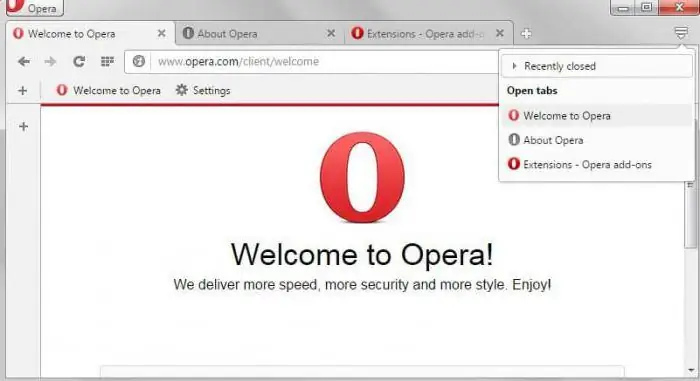
Az oldalak automatikus frissítése az Operában egyszerűbb, mint bármelyik másikbanböngésző. A helyzet az, hogy itt ez a funkció automatikusan be van építve. A felhasználóknak nem kell megtanulniuk és telepíteniük a bővítményeket, vagy nem kell megtenniük az extra trükköket.
- Ugrás a kívánt oldalra.
- Kattintson (jobb klikk) bárhol.
- A helyi menü kiesik, amelyben azonnal megjelenik a kívánt elem: "Frissítés minden …".
- Állítsa be azt az időtartamot, amely után az oldal magától frissül. 5 másodperc és 30 perc között választhat.
- A folyamat elindul, és addig folytatódik, amíg Ön maga le nem állítja.
Oldal automatikus frissítése a Google Chrome-ban
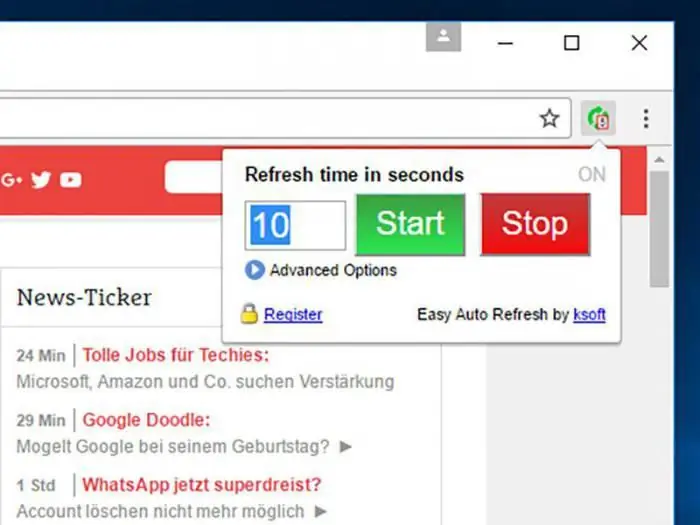
A Chrome böngésző automatikus frissítése is meglehetősen könnyen beállítható. De az „Operával” ellentétben itt további trükkökhöz kell folyamodnia. A helyzet az, hogy a Google Chrome nem rendelkezik beépített eszközökkel az automatikus frissítési funkcióhoz. De a különféle bővítmények széles skálája létezik.
Amire szükségünk van, az az úgynevezett automatikus frissítés. Ezen a programon kívül vannak analógok. De az automatikus frissítés különösen népszerű.
- Keresse meg a bővítményt a "Piacban", és telepítse.
- A jobb oldalon, ahol az oldal kedvencek közé mentésére szolgáló ikon látható, egy új ikon jelenik meg.
- Kattintson rá, és megnyílik előtte egy menü. Ebben kiválaszthatja az oldal automatikus frissítései közötti időtartamot.
- A Start gombra kattintás után elindul az automatikus frissítési folyamat. Akkor is aktív lesz, ha más lapokra navigál. A folyamat csak a Stop gomb megnyomása után áll le ugyanabban a menüben.
Oldal automatikus frissítése a "Yandex böngészőben"
Az oldal automatikus frissítése a "Yandex"-ben ("Yandex böngésző") ugyanolyan egyszerűen beállítható, mint a Google Chrome-ban. Az a tény, hogy ez a két forrás majdnem ugyanaz. Legalábbis a felületén. Ez vonatkozik az automatikus oldalfrissítések beállítására is - meg kell találnia és telepítenie kell a megfelelő bővítményt.
Miután végigment a telepítési folyamaton, keressen egy új ikont ugyanabban a jobb felső sarokban. A program használata olyan egyszerű, mint a körte héja: kattintson az ikonra, állítsa be a frissítések közötti időt, és indítsa el a folyamatot a Start gombbal. Nyugodtan használhat más oldalakat is, amíg a szükséges oldal önmagában frissül.
A folyamat megszakításához kattintson ugyanarra az ikonra. A Start felirat mellett lesz egy Stop gomb is. Kattintson rá, és az automatikus frissítés azonnal leáll.
Végül egy kis titok: ha az oldalak automatikus frissítése előtt engedélyezi a gyorsítótár használatát a beállításokban, a folyamat sokkal gyorsabb lesz. Valójában ebben az esetben a böngészőnek csak az oldalnak azt a részét kell „betöltenie”, amely az utolsó megjelenítés óta megváltozott. De minden más a memóriából lesz betöltve.






